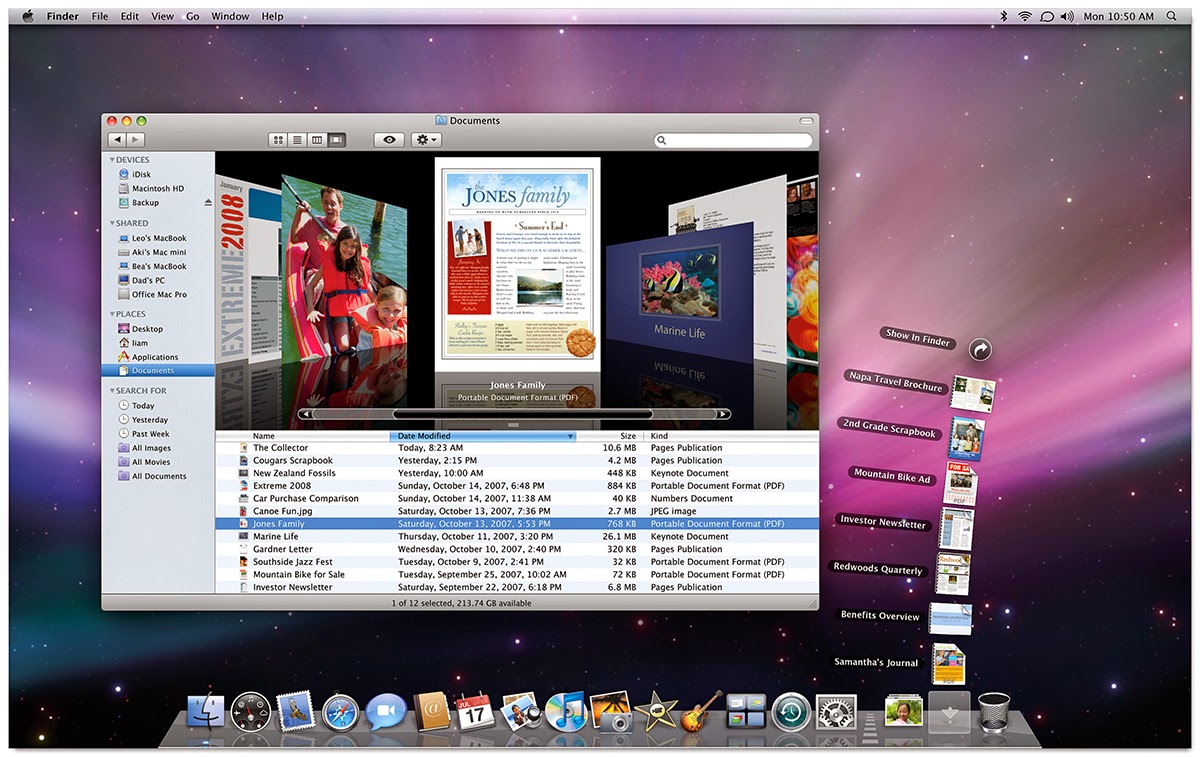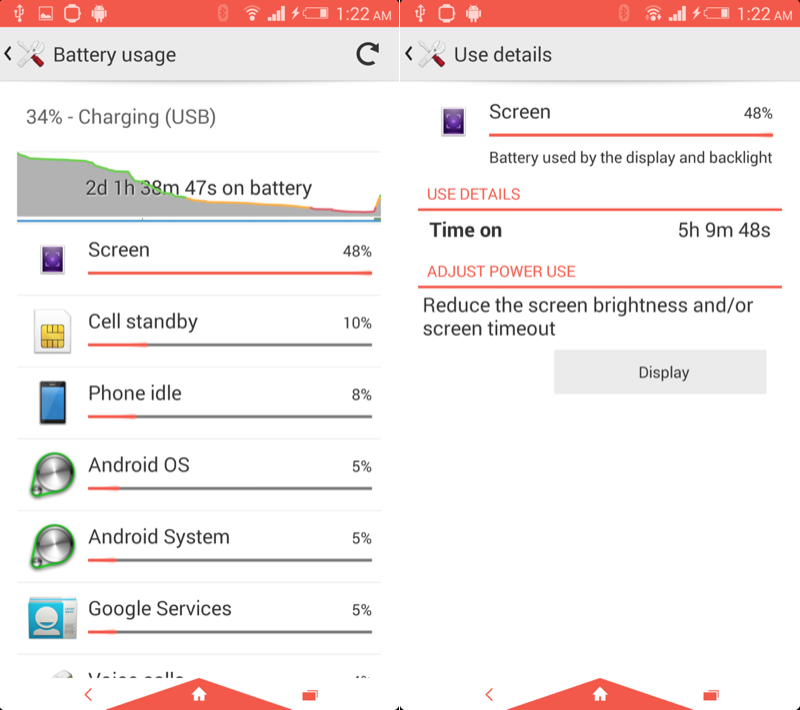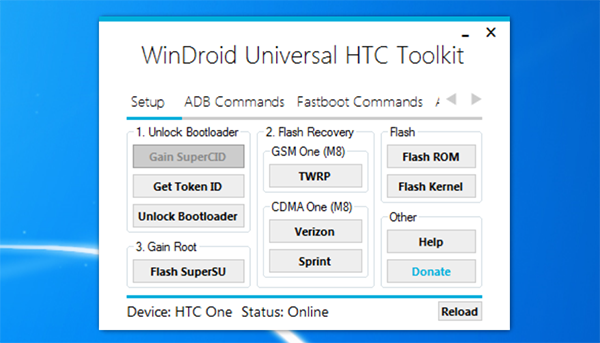Apple Macintosh là một trong những thiết bị đi tiên phong trong việc sử dụng giao diện đồ họa. Hệ điều hành Mac OS đã thay thế giao diện dòng lệnh khô khan và phức tạp trước đó bằng cửa sổ, nút, menu và rất nhiều chi tiết khác giúp việc tương tác với máy tính cá nhân của người tiêu dùng được dễ dàng hơn. Trải qua 30 năm, nền tảng này đã từng bước "tiến hóa" để tiếp tục theo đuổi phương phong cách thiết kế tinh giản, đẹp nhưng dễ dùng mà Apple đã áp dụng ngay từ những ngày đầu thành lập công ty. Trong bài viết hôm nay, mời các bạn cùng điểm lại những bước phát triển trong giao diện của Mac OS nhé.
Kể từ khi chiếc Macintosh lần đầu tiên xuất hiện với giao diện người dùng đồ họa vào năm 1984 cho đến khi Apple ra mắt hệ điều hành System 6 năm 1988, Mac OS gần như không có nhiều thay đổi về mặt thiết kế. Chúng ta vẫn có những cửa sổ đen trắng, font chữ dẹp và to, ứng dụng tất nhiên là chạy trong các cửa sổ khác nhau với nhiều đường nét thẳng và mạnh mẽ.
Đến năm 1991, Apple lần đầu tiên mang màu sắc vào giao diện của Mac OS với việc ra mắt phiên bản System 7. Đây là đợt nâng cấp lớn đầu tiên xảy ra đối với nền tảng máy tính mang logo quả táo và cũng là bản Mac OS đầu tiên hỗ trợ điện toán 32-bit. Mặc dù nói là đem màu vào hệ điều hành nhưng như các bạn có thể thấy trong ảnh chụp màn hình bên dưới, việc bổ sung màu cũng rất hạn chế.
Đến Mac OS 8, Apple quyết định không sử dụng cái tên "System" nữa mà chỉ đơn giản gắn con số vào sau tên hệ điều hành của mình. Giao diện người dùng lúc đó được gọi là "Platinum". Đến đây thì màu sắc có xuất hiện nhiều hơn một chút nhưng cơ bản Apple vẫn trung thành với các thành phần đồ họa có màu xám, ví dụ như thanh tiêu đề, các tab, thanh cuộn, khu vực menu hệ thống...
Và để cung cấp thêm thông tin cho các bạn thì Mac OS 8 được ra mắt 12 năm sau khi chiếc máy Macintosh đầu tiên xuất hiện trên thị trường. Trong hơn một thập kỉ, về cơ bản thì chúng ta hoàn toàn có thể nói giao diện của Mac OS không thay đổi gì nhiều. Chỉ có nhiều kích thước màn hình và màu sắc được thêm vào, và Apple di chuyển rất chậm.
NeXT và nền tảng cho giao diện mới của Mac OS
Trong khi Apple không làm gì nhiều với UI của Mac OS thì những anh chàng kĩ sư tại NeXT lại dốc hết sức mình để cải thiện giao diện cho nền tảng của họ. NeXT chính là công ty mà Steve Jobs thành lập nên sau khi bị buộc phải rời khỏi Apple vào năm 1985. Ba năm sau đó NeXT ra mắt chiếc máy tính đầu tiên của mình là NeXT Computer. So với Apple thì doanh số của máy tính NeXT không cao bằng, tổng cộng chỉ 50.000 máy được giao theo số liệu từ Wikipedia, nhưng nó lại có tầm ảnh hưởng lớn trong giới lập trình viên nhờ môi trường phát triển ứng dụng của mình.
Quay trở lại với giao diện của NeXT, chiếc PC đầu tiên mà hãng này ra mắt cũng chỉ có giao diện trắng đen, sau đó đến khi công nghệ cho phép thì họ bắt đầu thêm màu vào sản phẩm của mình. Như tấm ảnh bên dưới bạn có thể thấy NeXT rất cố gắng để bổ sung màu sắc cho nền tảng của mình, từ những logo, icon cho đến các nút trong app.
Và còn quan trọng hơn, thứ mà NeXT đã phát triển quan trọng đến mức Apple phải mua lại công ty này vào 20/12/1996. Apple khi đó đã chi 429 triệu USD tiền mặt cho các nhà đầu tư của NeXT, riêng Steve Jobs nhận 1,5 triệu cổ phiếu Apple (ông không muốn nhận tiền mặt). Mục đích chính mà Apple thực hiện thương vụ này đó là sử dụng NeXTSTEP như là một nền tảng để thay thế cho Mac OS già cỗi. Nói một chút về Steve Jobs thì ông quay trở lại Apple với vai trò cố vấn vào năm 1997 và đến ngày 4/7 trong cùng năm, ông đã lên nắm chức CEO lâm thời. Ba năm sau, Jobs trở thành CEO chính thức.
Con đường đến với OS X
Sau khi mua lại NeXT, Apple giới thiệu Rhapsody, một hệ điều hành được phát triển dựa trên nền BSD và sử dụng microkernel với tên gọi Mach. Nó chứa các hàm API hướng đối tượng Yellow Box, một môi trường chạy Blue Box dành cho các ứng dụng Mac OS cổ điển và một máy ảo Java. Nói ngắn gọn, Rhapsody là một cây cầu giúp kết nối giữa sản phẩm cũ và sản phẩm mới của Apple. Nó cũng là tiền đề để Apple tiếp tục cải tiến giao diện cho hệ thống mới của mình.
Đây là cách Apple mô tả về nó:
"Giao diện người dùng của Rhapsody sẽ kết hợp các nhân tố từ cả Mac OS lẫn NEXTSTEP, tuy nhiên sẽ nghiên nhiều theo thiết kế của trình Finder trên Mac OS (Finder là trình duyệt tập tin mặc định của Mac, tương tự như File Explorer bên Windows). Chúng tôi nhận ra rằng người dùng cần một giao diện thống nhất từ cả hai hệ điều hành để có thể triển khai nó trong tổ chức của mình. Điều đó quan trọng cho công tác huấn luyện và tính dễ sử dụng. Một trong những lợi thế của công nghệ NeXT là nó hỗ trợ cho nhiều phương thức thiết kế giao diện người dùng khác nhau".
Ra đời vào tháng 8/1997, Rhapsody vẫn giữ được những nét đặc trưng của Mac OS với một số thứ được mang từ NeXT sang như hình ảnh mà bạn co 1thể thấy được bên dưới. Màu sắc đã xuất hiện nhiều hơn, icon phong phú hơn, nhưng cửa sổ, thanh menu hệ thống, menu ngữ cảnh... thì vẫn mang đậm phong cách của Mac.
Rhapsody sau đó trở thành Mac OS X Server 1.0 vào tháng 3/1999. Vẫn dựa vào những thành phần nói trên, OS X Server 1.0 là phiên bản bán lẻ đầu tiên của một nền tảng mang thương hiệu Apple nhưng được xây dựng từ một số chi tiết của NeXT.
Sau Mac OS X Server 1.0, Apple tiếp tục ra mắt thêm loạt phiên bản thử nghiệm dành cho lập trình viên là OS X Developer Previews, bao gồm hai bản là DP1 và DP2, với giao diện không có nhiều thay đổi. Ngày nay chương trình thử nghiệm này vẫn còn nguyên tên gọi như thế.
Những ngày đầu của Aqua
Đến tháng 1/2000, Apple giới thiệu một giao diện mới cho OS X. Vậy tên của nó là gì?
Aqua.
Giao diện người dùng này được thiết kế phỏng theo phần cứng của Apple thời bấy giờ. Vào năm 2000, Apple ra mắt loại iMac và iBooks với rất nhiều màu sắc bắt mắt, và những màu đó đã được mang vào giao diện của hệ thống. Điển hình nhất là các nút đóng, thu nhỏ và phóng to cửa sổ giờ đây mang màu đỏ, vàng và xanh. Hộp thoại lựa chọn, các nút dùng trong ứng dụng và cả thanh menu cũng được làm bóng bẩy hơn, và những chi tiết đó vẫn còn được hãng sử dụng đến tận bây giờ. Aqua ra mắt lần đầu tiên trong bản OS X DP3.Video giới thiệu Aqua
Trong bài đánh giá của mình, cây bút John Siracusa của trang ArsTechnica đã nói về Aqua như sau:
"Như bất kì ai đã từng xem ảnh chụp màn hình, tôi thấy Aqua trông rất tuyệt. Ngay cả khi đây chỉ mới là một phiên bản thử nghiệm hạn chế nhưng ấn tượng mà Aqua để lại là tuyệt vời. Tất cả những chi tiết giao diện trông tuyệt y như ảnh chụp màn hình trên trang web của Apple. Một số thậm chí nhìn còn đẹp hơn".
Mặc dù vậy, Aqua cũng gặp phải một số vấn đề. Siracusa chỉ ra rằng thanh dock của hệ thống quá lộn xộn và nó chính là thứ làm cho Aqua trở nên kém hấp dẫn đi trong mắt nhiều người. Finder vẫn cần được cải tiến, nhưng nó đang đi đúng hướng trong việc cung cấp một trải nghiệm tương tự như khi sử dụng trình duyệt trong một cửa sổ Finder truyền thống. Phần nhân của OS thì vẫn khỏe và khá tốt, tuy nhiên có một số khu vực trong suốt hoặc bán trong suốt khiến người dùng không thể đọc được nội dung viết trên đó, ví dụ như thanh tiêu đề của cửa sổ. Nút quả táo đặt ra giữa màn hình cũng gây nhiều trở ngại cho việc thao tác.
Đến khi Mac OS 10.0 Cheetah ra đời vào tháng 3/2001 (sau bốn lần developer preview và một lần public beta), Apple đã khắc phục những nhược điểm của giao diện Aqua, bao gồm cả logo Apple chướng mắt. Và nếu bạn có đang dùng OS X thì bạn cũng sẽ cảm thấy giao diện của Cheetah vô cùng quen thuộc. Điều này là do Apple không thay đổi nhiều thành phần của OS X sau từng ấy năm ngoại trừ việc thêm tính năng và tăng tốc độ hoạt động.
Đến Mac OS X 10.1 Puma, Aqua vẫn còn đó và hầu như hoàn toàn giống với Cheetah, có điều các nút được làm ít bóng bẩy và ít màu mè hơn.
Tương tự, Mac OS X 10.2 Jaguar cũng trông rất giống Puma.
Tuy nhiên, cái gì cũng sẽ trở nên già cỗi và người dùng bắt đầu đòi hỏi một thứ mới hơn. Sự thay đổi đó bắt đầu từ bản 10.3 Panther. Mặc dù nhiều chi tiết của Aqua vẫn còn được giữ lại, ví dụ như logo, các nút chức năng cửa sổ nhiều màu sắc, nhưng khu vực tiêu đề cửa sổ đã được chuyển thành kiểu sơn phay xước mô phỏng kim loại thay cho kiểu trong suốt trước đó.
Trong phiên bản tiếp theo là Mac OS X 10.4 Tiger, Apple cũng không thực hiện nhiều thay đổi về giao diện người dùng, mặc dù cũng có một số thứ được cải tiến như hộp thoại thông báo hay font chữ mới mượt hơn.
Tuy nhiên, phiên bản kế nhiệm cho Tiger lại là một sự lột xác hoàn toàn. Mac OS X 10.5 Leopard xuất hiện như một nấm đấm thật mạnh. Thanh tiêu đề cửa sổ được làm phẳng và mượt hơn, Apple cũng chia tay với các đường phay xước kim loại. Phần bo tròn đặc trung cho thanh menu hệ thống cũng đã được gỡ bỏ lần đầu tiên kể từ năm 1984. Lên tới OS X 10.6 Snow Leopard thì không có gì mới được bổ sung.
Vào tháng 10/2010, Apple tổ chức một sự kiện mang tên "Back to the Mac". Trong sự kiện đó, hãng đã giới thiệu Mac OS X 10.7 Lion. Hệ điều hành mới này mang nhiều tính năng của iOS lên máy tính, bao gồm tính năng cho phép ứng dụng chạy toàn màn hình, cải thiện việc hỗ trợ cử chỉ cảm ứng với touchpad, một hệ thống duyệt app với tên gọi Launch Pad.
Tuy nhiên, về mặt giao diện thì chúng ta cũng không thấy nhiều sự khác biệt so với Snow Leopard, ngoại trừ một số ứng dụng như Calendar được phủ một lớp đồ họa giả da nhìn không liên quan gì đến phần còn lại của hệ thống.
OS X 10.8 đã khắc phục những hạn chế này, nhưng xu hướng sử dụng quá nhiều chi tiết từ iOS vẫn tiếp tục diễn ra.
Giờ đây, OS X Mavericks 10.9 thì lại quay trở lại nguyên thủy và nó trông giống với OS X 10.6 hơn bao giờ hết. Tính đến thời điểm, hiện tại thì không nhiều thành phần của Aqua nguyên thủy còn sót lại. Cũng chưa chắc là Apple vẫn còn dùng cái tên Aqua để chỉ giao diện của mình.Vậy còn trong tương lai thì sao?
Có nhiều tin đồn nói rằng OS X 10.10 sắp ra mắt sẽ được làm mới giao diện một cách mạnh mẽ. Dựa trên những thông tin gần đây cộng với xu hướng của iOS 7, chúng ta có thể dự đoán rằng Apple sẽ đem phong cách phẳng lên OS X.
Trang 9to5Mac mới đây đã nói rằng:
"OS X 10.10 sẽ là phiên bản thay thế cho OS X 10.9 Mavericks hiện nay. Mavericks tập trung vào những tính năng nhắm đến người dùng chuyên nghiệp cùng các cải tiến mà người dùng không dễ thấy được nhằm nâng cao hiệu năng hoạt động, thời lượng pin và khả năng xử lí đồ họa. Còn với 10.10, Apple tập trung vào mặt thẫm mĩ. Theo nhiều nguồn tin của chúng tôi, phó chủ tịch cấp cao chịu trách nhiệm mảng thiết kế là Jony Ive đang dẫn đầu một đợt cải tiến lớn về giao diện cho OS X, và thiết kế mới sẽ là một tính năng chủ chốt của nền tảng này".
Thiết kế mới được cho là sã không hoàn toàn giống iOS 7, tuy nhiên nó sẽ bao gồm nhiều thành phần phẳng và các chi tiết màu trắng thay vì những đối tượng nhằm mô phỏng lại sự vậy ngoài đời thuật. Quá trình thiết kế mới hệ thống hiện đang là ưu tiên hàng đầu đối với Apple và tất cả mọi thông tin liên quan đều được bảo vệ hết sức nghiêm ngặt. Apple cũng được cho là đang thử nghiệm những tính năng mới như Siri cho OS X hay hỗ trợ chia sẻ file qua AirDrop với thiết bị iOS, tuy nhiên không rõ những thứ này có được mang vào OS X 10.10 hay không.
Vậy tại sao việc thống nhất giao diện của OS X đang trở nên cần thiết hơn bao giờ hết? Craig Hockenberry, một người làm trong lĩnh vực công nghệ và cũng là người có nhiều bài viết cứng cỏi, có ý tưởng như sau:
"Tôi không nghi ngờ gì về việc Apple sẽ làm mới giao diện của OS X trong phiên bản kế tiếp. Trong bối cảnh ngày càng nhiều ứng dụng thu hẹp lại sự khác biệt giữa phiên bản desktop và bản mobile, việc thiếu đi sự thống nhất trong thương hiệu và thiết kế sẽ trở thành một vấn đề lớn. Tôi rất mong đợi sẽ được thấy một giao diện phẳng hơn, các icon theo hình vuông bo tròn, một thanh dock với, và font Helvetica Neue mảnh sẽ được xài làm font chữ hệ thống. Tôi sẽ ngạc nhiên nếu Lucida Grande tiếp tục được sử dụng trong bản 10.9. Tuy nhiên, tôi sẽ buồn nếu điều đó xảy ra. Nó đã giúp định nghĩa OS X trong nhiều năm, nhưng tôi cá rằng 10.10 sẽ sử dụng kiểu chữ mới".
Một ý tưởng thiết kế OS X 10.10
Chương trình OS X Beta Seed mới được Apple ra mắt gần đây cũng là một điểu thú vị. Chắc chắn rằng những bản build mới của OS X 10.9 không quan trọng đến mức Apple phải mở hẳn một chương trình thử nghiệm dành cho bất kì ai có hứng thú chứ không bị giới hạn trong giới lập trình viên như trước. 10.9.3 không mang lại nhiều điểm cải tiến cho hệ thống, nhưng những gì diễn ra sau đó thì có thể. Nếu 10.10 sở hữu một chiếc áo hoàn toàn mới lạ thì chẳng phải việc có nhiều người tham gia thử nghiệm và phản hồi sẽ tốt hơn là một nhóm nhỏ những "chuyên gia máy tính" hay sao?
Hồi iOS 7 ra mắt, người ta đã khoe với bạn bè của mình phiên bản beta của hệ điều hành này như một món đồ chơi mới rất bắt mắt. Cũng không quá khó để tưởng tượng việc Apple sẽ áp dụng một lớp "nước sốt" mới cho hệ điều hành đang ngày càng già đi của mình. Chúng ta sẽ được biết nhiều hơn về OS X vào ngày 2/6 khi sự kiện thường niên WWDC 2014 diễn ra.Tham khảo: 512Pixel
Thứ Hai, 28 tháng 4, 2014
Giao diện người dùng của Mac OS - chặng đường 30 năm phát triển
YouTube trên Android có tính năng tự động tạo Playlist ưa thích
Google vừa kích hoạt chức năng YouTube Mix dành cho các máy Android, đây là chức năng tự động tạo Playlist khi bạn tìm từ khóa có liên quan đến một ca sĩ hay ban nhạc nào đó. Tính năng này đã có trên Desktop từ cuối năm 2013 nhưng hôm nay mới có trên điện thoại và tablet Android. Bạn có thể sử dụng chức năng này ngay lập tức mà không cần phải cập nhật phần mềm YouTube trong máy mình.
Chức năng này hay ở chỗ nó phù hợp với những lúc chúng ta cần nghe hết các bài hát nổi tiếng của một ai đó, ví dụ khi mình tìm từ khóa "Maroon 5", máy sẽ tự động tạo một Playlist video gồm những bài hát nổi tiếng nhất của ban nhạc này. Chỉ cần nhấn một cái nữa thì máy sẽ chơi Playlist đó liền, nhanh hơn rất nhiều so với việc chúng ta phải đi tìm những Playlist do người khác tạo ra hay tự tạo Playlist cho mình. Tuy nhiên vẫn có điều đáng tiếc là YouTube Mix mới chỉ "hỗ trợ" những ca sĩ nổi tiếng mà thôi, còn khi tìm những ca sĩ ít nổi tiếng hơn thì bạn sẽ không thấy chức năng YouTube Mix này.
Sony chính thức công bố giá Xperia Z2: giá 16,99 triệu, tặng tai nghe S70ap
Tại sự kiện trải nghiệm các sản phẩm hình ảnh 4K 2014, Sony Việt Nam đã công bố giá của Xperia Z2 là 16,990,000 đồng. Mức giá này sẽ bao gồm quà tặng kèm theo từ hãng là mẫu tai nghe S70ap trong thời gian đặt hàng, không phải là mẫu tai nghe chống ồn như một số bạn đã mong đợi. Ngoài ra, tuỳ thuộc vào nơi bạn đặt hàng mà quà tặng kèm theo có thể khác nhau. Sony Việt Nam cho biết thời gian dự kiến giao hàng sẽ là ngày 15/5 với hai màu đen và trắng (không có màu tím).
Thời gian đặt hàng từ ngày hôm nay (28/4) cho đến hàng 15/5. Ngoài ra đối với người dùng khi mua những dòng sản phẩm Xperia sẽ có cơ hội rút thăm trúng thưởng bộ sản phẩm phụ kiện phiên bản FIFA World Cup 2014 gồm loa NFC BTV5, tai nghe bluetooth SBH20 và đồng hồ Smartwatch 2 với màu sắc đặc trưng trên lá cờ của đất nước Brazil.
Khắc phục lỗi quá nóng trên Z2: tắt các ứng dụng social...
Trong bài này mình chia sẻ cách để khắc phục tình trạng nóng và hao pin khi sử dụng Xperia Z2. Các của mình đòi hỏi anh em phải root và xóa những thành phần chạy liên quan đến social. Kết quả là rất khả quan. Xin cho hỏi là anh em có gặp lỗi tương tự trên Z1 không và anh em dùng cách nào để khắc phục? Có cách nào đơn giản hơn, không phải root máy thì càng tốt.
Tình trạng ban đầu gặp phải là khi chụp hình bằng camera (với chế độ M) thì sau vài lần chọt chọt, lấy nét máy báo nhiệt độ quá nóng và tự tắt camera đi. Vào chụp lại thì lại bị tiếp, hình minh hoạ ở đầu bài viết. Đấy là với camera, còn bình thường thì máy lúc nào cũng ấm ấm, kiểm tra mức độ hao pin thì thấy các phần mềm mặc định mà có liên quan đến social tiêu thụ khá nhiều pin, còn nhiều hơn màn hình.
Sau khi đã kiểm tra và xác định lỗi bắt nguồn từ các phần mềm social mặc định của Sony thì đã có hướng để khắc phục, chung quy lại là phải tìm cách tắt các phần mềm đó đi. Đầu tiên mình thử tắt trong mục Cài đặt => phần mềm, tuy nhiên app vẫn không tắt hẳn và nó lại tự động chạy lại.
Sau đó thì quyết định root máy để xoá nó đi. Sau khi bạn root máy thì thường sẽ dùng titanium backup để đóng băng hoặc xoá bỏ hẳn 1 phần mềm nào đó. Ở đây thì mình lại không dùng cách này mà làm thủ công hơn, đó là dùng es explorer để truy cập vào system/app và tìm tất cả nhưng phần mềm có chữ social trong tên thì xoá nó đi.
Kết quả sau khi xoá và khởi động lại máy một vài lần thì khá khả quản, máy không nóng, không còn báo tắt camera và đặc biệt là pin khá tốt. Không rõ trong trường hợp máy Sony Android của anh em bị nóng như vầy thì anh em làm gì?
Một lỗ hổng bảo mật zero-day được phát hiện trong mọi phiên bản Internet Explorer
Microsoft mới đây xác nhận rằng một lỗ hổng bảo mật zero-day (chưa từng được biết đến) có tồn tại trong tất cả các bản Internet Explorer từ 6 đến 11. Khi bị khai thác, lỗi này sẽ cho phép tin tặc chạy các đoạn mã độc từ xa để kiểm soát máy tính của người dùng. Thực chất thì lỗ hổng hiện cũng đang được sử dụng để thực hiện "một số ít vụ tấn công vào các đối tượng cụ thể", Microsoft nói. Mặc dù tất cả mọi phiên bản IE đều bị ảnh hưởng nhưng các vụ tấn công ở trên chủ yếu diễn ra với người dùng Internet Explorer 9, 10 và 11.
Đề cập thêm về vụ việc, Microsoft giải thích rằng Internet Explorer hiện có khả năng truy cập một số đối tượng lưu trong RAM khi những đối tượng đã bị xóa nhưng chưa được phân bổ địa chỉ một cách hợp lý. Lỗ hổng này sẽ mở cửa cho tin tặc chạy mã kiểm soát ngay từ Internet Explorer. Hacker có thể thiết lập một trang web giả mạo và lừa người dùng vào xem nhằm khai thác lỗi. Microsoft hiện đang điều tra thêm và có thể sẽ phát hành một bản update không theo định kì để vá lỗ hổng. Trong thời gian chờ đợi, Microsoft khuyến khích người dùng nên cài thêm một phần mềm giúp lỗ hổng khó khai thác hơn, đồng thời tăng chế độ bảo mật của IE lên mức cao. Nếu quan tâm bạn có thể xem thêm chi tiết ở link nguồn.Nguồn: Microsoft
Windroid HTC Toolkit - mở khóa bootloader, root, flash ROM cho thiết bị HTC một cách dễ dàng
Đây là một ứng dụng chạy trên Windows cho phép bạn làm rất nhiều thứ với chiếc điện thoại HTC của mình: hỗ trợ mở khóa và khóa bootloader một cách dễ dàng, cho phép flash phân vùng recovery tùy biến, root máy, flash ROM/kernel/mod (dạng file *.zip), cài và gỡ bỏ app, sao lưu và phục hồi thiết bị, chép file vào máy hoặc và lấy file từ máy ra. Tất cả những công việc nói trên nếu làm riêng lẻ thì bạn sẽ phải tốn rất nhiều công sức và thời gian để tìm hiểu, còn bây giờ tất cả được đóng gói sẵn vào một phần mềm duy nhất, vô cùng tiện lợi.
Hiện có 12 dòng máy HTC tương thích với Windroid HTC Toolkit, bao gồm:Cách sử dụng Windroid HTC Toolkit:
- Amaze 4G
- Desire HD (bản quốc tế và AT&T)
- Desire X
- Droid DNA
- EVO 4G LTE
- One (M7) (mọi phiên bản)
- One (M8) (mọi phiên bản)
- One S (cả bản dùng chip Snapdragon S3 và S4)
- One V (cả bản GSM lẫn CDMA)
- One X
- One XL
- One X+ (bản quốc tế và AT&T)
Ghi chú: bạn cần có driver ADB để chạy các tính năng kể trên, nếu không có thì Windroid HTC Toolkit sẽ hỏi là bạn có muốn cài giúp không, chọn Yes nhé. Sau khi cài xong thì khởi động lại máy tính để dùng.
- Trước hết bạn tải về app tại đây.
- Sau khi chạy lên, kết nối điện thoại HTC của bạn với máy tính.
- Nếu chưa kích hoạt Developer Options, bạn vào Cài đặt > Thông tin > Thông tin phần mềm > Thông tin thêm > chạm 7 lần vào dòng "Mã số phiên bản xây dựng".
- Bấm phím back để quay trở lại trình Cài đặt, tìm "Tùy chọn nhà phát triển" > bật "Chế độ USB Debug"
- Nếu trên giao diện của app hiện tên máy của bạn kèm theo dòng chữ Status: Online là thành công.
- Khi đó, bạn chỉ cần nhấn các nút lệnh tương ứng với thao tác mình cần thực hiện. Ở từng bước, Windroid sẽ hướng dẫn chi tiết cho bạn cần làm những gì
Nguồn: XDA
Mời tải về hướng dẫn dùng Office trên iPad của Microsoft
Microsoft mới đây đã tung ra tài liệu hướng dẫn sử dụng dành cho người dùng phần mềm Office 365 phiên bản chạy trên iOS (iPad). Tài liệu hướng dẫn này được cung cấp miễn phí, sẽ hướng dẫn bạn rất chi tiết về cách thức sử dụng Office 365 trên iPad cũng như tận dụng tối đa những tính năng của phần mềm này. Hạn chế là hướng dẫn bằng tiếng Anh vì thế bạn cần chịu khó hơn một chút. Tham khảo thêm bài viết của Tinh tế để làm quen tốt hơn: Cảm nhận Microsoft Office cho iPad: đẹp, tối ưu hóa cho cảm ứng, tích hợp rất tốt với OneDrive.
Link tải: microsoft.com
[Video] Sony PlayStation Lab trình diễn công nghệ tăng cường thực tế cho các game PS Move
Phòng thí nghiệm PlayStation Lab của Sony đã vừa đăng tải 2 video cho thấy khả năng tương tác thực tế ảo trong tương lai đối với các trò chơi PlayStation Move. Trong video đầu tiên, bạn có thể thấy một người đàn ông cầm trên tay 2 chiếc hộp 3 chiều, một trong 2 chiếc hộp có chứa nước và một chú vịt đồ chơi. Người đàn ông này sau đó liên tục đổ nước qua lại giữa 2 hộp. Hiệu ứng của nước được thể hiện rất thực như nước chòng chành, bắn tung tóe ra ngoài và đôi khi nhận chìm cả chú vịt vàng.Trong video thứ 2, PlayStation Lab thử nghiệm khả năng đổ bóng của chủ thể ảo là một con khủng long và một nhân vật game trong phòng tối khi chiếu đèn pin. Bóng của chủ thể thay đổi theo hướng chiếu đèn. Rất thực và sống động. Qua 2 video này, chúng ta có thể ít nhiều mường tượng được công nghệ tăng cường thực tế trong các thế hệ máy chơi game trong tương lai của Sony.
Nguồn: PlayStation
Mang trình chơi nhạc Music Hub cũ trở lại Windows Phone 8.1
Nhiều bạn có than phiền với mình là ứng dụng Music mới trên Windows Phone 8.1 hoạt động khá chậm trên các máy tầm thấp. Để giải quyết vấn đề này, các bạn có thể sử dụng trình Music Hub cũ được ẩn bên trong hệ điều hành. Trước đây người ta phải dùng NFC để gọi nó lên và phương pháp này không tiện chút nào, thay vào đó bạn nên cài một ứng dụng shortcut nhỏ mang tên "Music Hub Tile" để làm điều đó. Ngay khi chạm tay vào shortcut thì Music Hub sẽ xuất hiện và bạn có thể thao tác với app y như hồi Windows Phone 8.0. Ứng dụng Music Hub Tile sẽ cho phép bạn ghim ô Tile màu xanh ra màn hình Start hoàn toàn miễn phí, còn nếu bạn muốn ghim Tile trong suốt (thấy được nền bên dưới) thì sẽ phải trả 0,99$ thông qua hình thức in-app purchase.Nguồn: Windows Phone Store
Chủ Nhật, 27 tháng 4, 2014
Sphero - "Sọ dừa" thế kỷ 21
Lại là một chú robot mà bạn dễ dàng mua và điều khiển bằng điện thoại hoặc máy tính bảng, robot Sphero còn lạ hơn cả Romo mà Tinh tế giới thiệu tuần trước, Sphero là một trái banh bằng nhựa cứng, bề ngoài hầu như là trơn láng hoàn toàn, chỉ có một ít họa tiết nhỏ trên vỏ trái banh giúp tăng độ ma sát khi Sphero di chuyển trên sàn. Với các thiết bị Android hay iOS, sau khi cài các phần mềm vào, bạn dễ dàng điều khiển trái banh này chạy lung tung khắp nơi bằng cách nghiêng điện thoại, hoặc dùng D-Pad ảo trên màn hình, hoặc vẽ một hình dáng nào đó và trái banh sẽ chạy theo.
Đây là phiên bản 2.0, cải thiện tốc độ, thời gian sử dụng và nhiều thứ lặt vặt khác. Tốc độ tối đa của trái banh này là 2 mét 1 giây, khá là nhanh.Sphero 2.0 sử dụng bluetooth với khoảng cách điều khiển cỡ 30 mét, sau khi sạc đầy thì bạn có thể chơi liên tục 60 phút, vì trái banh này được thiết kế kín hoàn toàn nên bạn có thể chơi dưới nước được luôn, để sạc thì bạn đặt nó lên cái đế sạc không dây, thời gian sạc cỡ 3 tiếng
App chính để điều khiển Sphero có 2 mục, 1 là bạn có thể chơi ngay, điều khiển tùy ý, 2 là bạn chơi những game định sẵn để luyện level.Dễ dàng đổi màu banh theo ý thích của bạnTrên cửa hàng ứng dụng có hàng chục phần mềm khác, hầu hết là miễn phí, giúp bạn chơi Sphero theo đủ mọi cách, ví dụ có 1 phần mềm là Sphero Golf, bạn sẽ dùng cái điện thoại của mình làm gậy, chỉ cần quơ gậy là banh sẽ di chuyển.
Sạc Sphero bằng cục sạc không dây đi kèmBên trong Sphero là các cơ cấu chuyển động kiểu gì đó, khiến cho nó là trái banh tròn nhưng ta vẫn điều khiển di chuyển theo ý được
Trái banh nằm gọn trong tay người lớn, nhưng nó làm bằng nhựa cứng, anh em để trẻ em quăng là sẽ bể
Thông tin về SpheroTheo mình đây là một sản phẩm khá vui vẻ, bạn có thể chơi nó với trẻ em trong nhà hoặc chơi với bạn gái thì vui hơn là chơi 1 mình.
- Hiện nay có tất cả 3 phiên bản banh tròn là Sphero và Sphero 2.0, đang có phiên bản dài dài mới ra.
- Bạn có thể dùng iOS 4.0 trở lên và Android 2.2 trở lên là chơi được
- Có thể chơi nhiều người nhiều banh với nhau thông qua các app hỗ trợ
- Có thể đổi màu banh tùy ý
- Có thể chơi dưới nước, chống nước tới độ sâu 5m
- Sạc không dây, thời gian sạc 3 tiếng, chơi 1 tiếng, nhà có con nhỏ nên cẩn thận kẻo các em sẽ mè nheo đòi chơi trong khi bạn thì nóng lòng đợi nó đầy pin
- Giá khoảng 100$
Sphero - Đồ chơi cho iOS / Android
Lại là một chú robot mà bạn dễ dàng mua và điều khiển bằng điện thoại hoặc máy tính bảng, robot Sphero còn lạ hơn cả Romo mà Tinh tế giới thiệu tuần trước, Sphero là một trái banh bằng nhựa cứng, bề ngoài hầu như là trơn láng hoàn toàn, chỉ có một ít họa tiết nhỏ trên vỏ trái banh giúp tăng độ ma sát khi Sphero di chuyển trên sàn. Với các thiết bị Android hay iOS, sau khi cài các phần mềm vào, bạn dễ dàng điều khiển trái banh này chạy lung tung khắp nơi bằng cách nghiêng điện thoại, hoặc dùng D-Pad ảo trên màn hình, hoặc vẽ một hình dáng nào đó và trái banh sẽ chạy theo.
Đây là phiên bản 2.0, cải thiện tốc độ, thời gian sử dụng và nhiều thứ lặt vặt khác. Tốc độ tối đa của trái banh này là 2 mét 1 giây, khá là nhanh.Sphero 2.0 sử dụng bluetooth với khoảng cách điều khiển cỡ 30 mét, sau khi sạc đầy thì bạn có thể chơi liên tục 60 phút, vì trái banh này được thiết kế kín hoàn toàn nên bạn có thể chơi dưới nước được luôn, để sạc thì bạn đặt nó lên cái đế sạc không dây, thời gian sạc cỡ 3 tiếng
App chính để điều khiển Sphero có 2 mục, 1 là bạn có thể chơi ngay, điều khiển tùy ý, 2 là bạn chơi những game định sẵn để luyện level.Dễ dàng đổi màu banh theo ý thích của bạnTrên cửa hàng ứng dụng có hàng chục phần mềm khác, hầu hết là miễn phí, giúp bạn chơi Sphero theo đủ mọi cách, ví dụ có 1 phần mềm là Sphero Golf, bạn sẽ dùng cái điện thoại của mình làm gậy, chỉ cần quơ gậy là banh sẽ di chuyển.
Sạc Sphero bằng cục sạc không dây đi kèmBên trong Sphero là các cơ cấu chuyển động kiểu gì đó, khiến cho nó là trái banh tròn nhưng ta vẫn điều khiển di chuyển theo ý được
Trái banh nằm gọn trong tay người lớn, nhưng nó làm bằng nhựa cứng, anh em để trẻ em quăng là sẽ bể
Thông tin về SpheroTheo mình đây là một sản phẩm khá vui vẻ, bạn có thể chơi nó với trẻ em trong nhà hoặc chơi với bạn gái thì vui hơn là chơi 1 mình.
- Hiện nay có tất cả 3 phiên bản banh tròn là Sphero và Sphero 2.0, đang có phiên bản dài dài mới ra.
- Bạn có thể dùng iOS 4.0 trở lên và Android 2.2 trở lên là chơi được
- Có thể chơi nhiều người nhiều banh với nhau thông qua các app hỗ trợ
- Có thể đổi màu banh tùy ý
- Có thể chơi dưới nước, chống nước tới độ sâu 5m
- Sạc không dây, thời gian sạc 3 tiếng, chơi 1 tiếng, nhà có con nhỏ nên cẩn thận kẻo các em sẽ mè nheo đòi chơi trong khi bạn thì nóng lòng đợi nó đầy pin
- Giá khoảng 100$
Cổng kết nối SATA Express là gì và nó giúp ích như thế nào cho thiết bị lưu trữ?
Tổ chức Quốc tế Serial ATA mới đây đã giới thiệu SATA Express (SATAe) như một phần của bộ cấu hình chuẩn Serial ATA Revision 3.2. Như cái tên, SATA Express sẽ kết hợp cả hai cổng PCI Express và Serial ATA lại với nhau để tạo ra một giao tiếp đủ nhanh có khả năng giải quyết vấn đề thắt cổ chai mà các ổ SSD SATA đang gặp phải. Nếu như SATA III có tốc độ truyền tải lý thuyết là 6Gbps (khoảng 600MB/s) thì SATA Express có thể cung cấp đường truyền đến 16Gbps (khoảng 1,96GB/s).
Trước hết chúng ta hãy nhìn một chút về lý do mà chuẩn này ra đời. Trong thời buổi ngày nay việc sử dụng SSD và các ổ lai đang dần trở nên phổ biến hơn, tốc độ của ổ ngày càng tăng cao trong khi giá đang dần giảm xuống. Chính vì thế, nhu cầu truyền tải dữ liệu giữa các thiết bị lưu trữ này với máy tính cũng theo đó tăng lên. Vào giữa năm 2013, các ổ SSD cao cấp dành cho thị trường tiêu dùng đã đạt đến giới hạn băng thông 6Gbps của SATA 3, do đó nhu cầu bức thiết là phải có một cổng mới nhanh hơn.
Việc mở rộng chuẩn SATA để cùng sử dụng chung với PCI Express trong cùng một cổng kết nối sẽ cho phép tăng tốc truyền tải trong khi vẫn tận dụng được bộ giao thức có sẵn. Tuy nhiên, người ta cũng kết luận rằng việc mở rộng tốc độ của SATA lên 12Gbps sẽ mất đến 2 năm trời nên không theo kịp sự phát triển của ổ SSD. Ngoài ra, việc cải tiến SATA cũng đòi hỏi rất nhiều thay đổi khiến chi phí nghiên cứu tăng lên, hiệu năng sử dụng điện của ổ lưu trữ cũng giảm so với những gì đang có với PCI Express.
Một số nhà sản xuất máy tính đã sử dụng cổng riêng dành cho các sản phẩm lưu trữ thể rắn của mình và kết nối nó thông qua bus PCI Express. Việc này cho phép tận dụng 8 đến 16 làn PCI Express để truyền dữ liệu, tuy nhiên nó là các cổng độc quyền chứ không theo chuẩn chung. Bạn không thể mua một ổ SSD dùng cổng độc quyền đó rồi gắn vào bất kì máy tính nào khác, khiến tính tương thích bị giảm sút nghiêm trọng. Để giải quyết vấn đề này, SATA Express đã ra đời.
Cần nhấn mạnh rằng SATA Express không phải là một tập lệnh hay một giao thức truyền tải tín hiệu mới. Thay vào đó, nó chỉ là một cổng kết nối có khả năng kết hợp tín hiệu SATA và tín hiệu PCIe vào chung trong một cổng đơn giản.
Như đã nói ở trên, SATA Express là sự kết hợp của cả SATA lẫn PCIe, tuy nhiên điểm đáng chú ý đó là bạn không thể sử dụng cả hai giao thức này cùng lúc. Nếu thiết bị lưu trữ của bạn theo chuẩn SATA thì khi gắn vào cổng SATA Express, máy tính sẽ nhận nó là SATA và việc truyền tải sẽ diễn ra theo giao thức này, còn nếu bạn xài ổ PCIe thì việc truyền tải dữ liệu chỉ được thực hiện thông qua PCIe. Nói cách khác, SATA Express kết hợp băng thông của PCIe với cổng kết nối gần giống SATA và có khả năng tương thích ngược với chuẩn SATA hiện nay.
Và bởi vì SATAe đóng vai trò như một cổng kết nối khác cho PCIe, nó hỗ trợ cả chuẩn PCIe 2.0 và 3.0. Về lý thuyết thì PCIe 3.0 sẽ giúp bạn có tốc độ đường truyền nhanh nhất vào khoảng 16Gbps (1970MB/s), còn bản 2.0 đang xuất hiện phổ biến hiện tại thì vào khoảng 10Gbps (1000MB/s). Trong khoảng từ đây đến cuối năm, các thiết bị SATAe chủ yếu sẽ dùng giao thức PCIe 2.0.
Hiệu năng của SATAe so với SATA III
SATAe có một số loại cổng kết nối khác nhau. Trong bức ảnh bên dưới, cổng (a) được thiết kế để gắn trực tiếp vào thiết bị lưu trữ PCIe. Cổng (b) sẽ nằm trên cáp để gắn cổng (a) hoặc cổng SATA tiêu chuẩn vào, còn cổng (c) thì nằm ở trên bo mạch chủ và cũng để gắn (a) hoặc cổng SATA tiêu chuẩn. Cổng (d) thì xuất hiện trên bo mạch chủ còn cổng (e) sẽ xuất ở đầu cáp để gắn vào (d). Tất cả các cổng đều được lựa chọn sao cho người dùng có thể kết nối tối đa 2 ổ SATA cũ hoặc 1 ổ SSD PCIe / SATAe.
Không giống như PCIe, SATAe không có tính năng truyền tải điện, chính vì thế nhà sản xuất sẽ bổ sung thêm vào sợi cáp một đường dẫn nguồn với đầu 15 chân hoặc đầu molex để cắm vào cổng nguồn trên mainboard. Như bức ảnh dưới là một đề xuất do Tổ chức SATA đưa ra chứ họ không áp dụng một quy tắc chung nào cho việc lấy nguồn điện. Có thể chúng ta sẽ thấy nhiều cách triển khai khác nhau từ các nhà sản xuất.
Về thử nghiệm thực tế thì một trong những sản phẩm lưu trữ sử dụng SATAe hiện có trên thị trường là Asus Hyper Express. Nó sử dụng hai ổ SSD mSATA chạy RAID. Asus nói rằng người dùng xài bo mạch của hãng cùng ổ Hyper Express sẽ có thể di chuyển một bộ phim với dung lượng 10GB trong vòng 10 chỉ giây. Tốc độ ghi theo trình tự của ổ là 745MB/s, còn tốc độ đọc là 809MB/s.
Asus nói sợi cáp mà hãng trình diễn ở đây chưa phải là thiết kế hoàn chỉnh và nó có thể sẽ thay đổi khi hãng chính thức ra mắt sản phẩm của mình. Nhiều khả năng họ sẽ dùng một sợi cáp lớn có cả ba đầu cắm thay vì ba sợi lẻ như hiện nay. Đây là đầu để cắm vào mainboard, còn đầu cắm vào ổ lưu trữ thì theo thiết kế cuối cùng, nó sẽ tương tự như SATA hiện nay (dữ liệu + nguồn).
Trong bức ảnh bên dưới là một mainboard của Asus có hai cổng SATAe. Nhìn thì nó y hệt như cổng SATA hiện nay kết hợp với một cổng phụ mới. Phần cổng SATA vẫn hoạt động bình thường khi bạn cắm một thiết bị SATA truyền thống vào đây. Còn khi nào bạn dùng đến một sợi cáp SATAe thì đó là lúc mà điều kì diệu của PCIe bắt đầu xuất hiện.
Cổng SATAe khá to, nó dài khoảng 5cm nên có thể nó sẽ không được các hãng tích hợp vào những dòng máy tính mỏng nhỏ nhẹ. Thay vào đó, họ sẽ dùng cổng M.2 trên bo mạch và thực ra thì cổng này cũng chỉ là một cổng vật lý và nó cũng có thể tương thích với SATA Express.
SATA Express còn hỗ trợ nhiều giao thức điều khiển bộ nhớ khác nhau (về mặt phần mềm), bao gồm AHCI (Advanced Host Controller Interface) và một chuẩn mới hơn là NVMe (Non-Volatile Memory Express). AHCI ra đời từ những năm 2004 và được thiết kế cho ổ HDD với độ trễ cao của các các thiết bị lưu trữ sử dụng đĩa từ. Chính vì thế, nó không thể tận dụng toàn bộ thế mạnh của SSD, thế là các hãng bắt đầu nghiên cứu và NVMe xuất hiện.
NVMe được phát triển bởi một số công ty lớn, trong đó có Intel, Samsung và LSI. Nó được thiết kế tối ưu cho các ổ SSD và giao thức PCIe. Và bởi vì phần mềm giao diện thường có tuổi thọ lên đến cả 10 năm nên nó sẽ hoạt động tốt với cả các thiết bị mới trong tương lai.
Bằng cách chuẩn hóa một giao diện cho SSD, hệ điều hành sẽ chỉ cần đến 1 driver duy nhất cho mọi ổ SSD của mọi hãng, chỉ cần hãng sản xuất ổ đĩa đặc tuân thủ theo cấu hình NVMe. Điều này cũng có nghĩa là các hãng làm SSD sẽ không phải đầu tư công sức, tiền bạc, thời gian để tạo ra driver của riêng mình. Cũng giống như cổng và bộ cấu hình SATA hiện tại, miễn là ổ SSD/HDD của bạn có cổng SATA thì đem gắn vào máy nào, hệ điều hành nào cũng nhận ra được, không cần phải có driver riêng. Đáng tiếc rằng điều này vẫn chưa diễn ra ở thời điểm hiện tại, phải chờ thêm khoảng 1-2 năm nữa thì NVMe mới chính thức được cái nền tảng phổ biến như Windows, OS X và Linux hỗ trợ.
Hi vọng bài viết này sẽ giúp các bạn hiểu hơn về SATA Express. Nếu các bạn có đóng góp gì thêm thì xin mời góp ý ngay trong topic này nhé.
Lenovo ThinkPad 10: tablet chạy Win 8.1, RAM 4GB, chip Intel bốn nhân 1,6GHz, giá gần 700$?
Trên một số website của các cửa hàng bán lẻ, người ta đã phát hiện ra một số thông tin khá chi tiết về ThinkPad 10 - chiếc tablet chạy Win 8.1 tiếp theo của Lenovo, sau khi hãng tung ra ThinkPad 8 tại CES 2014 vừa qua. Đúng với tên gọi, ThinkPad 10 sở hữu màn hình IPS, kích thước 10-inch, độ phân giải 1920 x 1200, sử dụng bộ vi xử lý Intel Atom Z3795, bốn nhân, xung nhịp 1,6GHz. Bên cạnh đó, máy còn được trang bị RAM 4GB, bộ nhớ trong tuỳ chọn giữa 64GB và 128GB, camera chính 8MP, phụ 2MP. Về các kết nối và tính năng đặc biệt, Lenovo ThinkPad 10 có NFC, Bluetooth 4.0, đầu đọc dấu vân tay và khe đọc thẻ thông minh.
Một số nguồn tin cũng cho biết nhiều khả năng Lenovo sẽ bán ra ThinkPad 10 với rất nhiều phụ kiện đi kèm, có thể kể đến như bàn phím kiêm giá đỡ, hay bút stylus bán kèm. Chưa rõ về ngày ra mắt chính thức của ThinkPad 10, tuy nhiên với thông tin khá rõ ràng như thế này thì có lẽ Lenovo sẽ sớm bán máy ra. Giá bán dự kiến của ThinkPad 10 (chưa kèm phụ kiện) là vào khoảng gần 700$.
Cấu hình rò rỉ của Lenovo ThinkPad 10
- Màn hình IPS, kích thước 10-inch, độ phân giải 1920 x 1200
- CPU: Intel Atom Z3795, bốn nhân xung nhịp 1,6GHz
- RAM 4GB
- Bộ nhớ trong tuỳ chọn 64GB hoặc 128GB
- Camera chính 8MP, phụ 2MP
- Kết nối: microSD, microHDMI, 1 cổng USB 2.0, USB 4.0, NFC, đầu đọc thẻ thông minh, đầu đọc dấu vân tay
- Có phiên bản được trang bị kết nối LTE
- Trọng lượng của bản chỉ WiFi: 598g, bản LTE: 660
- Hệ điều hành: Windows 8.1.
Đăng ký:
Bài đăng
(
Atom
)